كيفية إعداد X-VPN على جهاز التوجيه Linksys - L2TP؟
أحدث تعديل في 2023-06-20
في هذا البرنامج التعليمي، سنقدم تعليمات خطوة بخطوة حول كيفية إعداد اتصال VPN L2TP على جهاز التوجيه الخاص بك. دعونا نبدأ الآن!
الخطوة 1: قم بتسجيل الدخول إلى حساب X-VPN على الموقع: https://xvpn.io/login
ملاحظة: تكوين متقدم للموجه متاح فقط للحسابات البريميوم، يرجى التأكد من أن حسابك هو بريميوم.
المستخدمون المجانيون؟ الانتقال إلى العضوية المميزة للاستمتاع بالفوائد المتقدمة.
الخطوة 2: احصل على بيانات اعتماد L2TP الخاصة بك
انتقل إلى حسابي > إعدادات الجهاز التوجيهي > اختر "Linksys" تحت L2TP، ثم احصل على بيانات الاعتماد (اسم المستخدم، كلمة المرور ومفتاح PSK لـ IPsec) وعنوان IP للموقع.
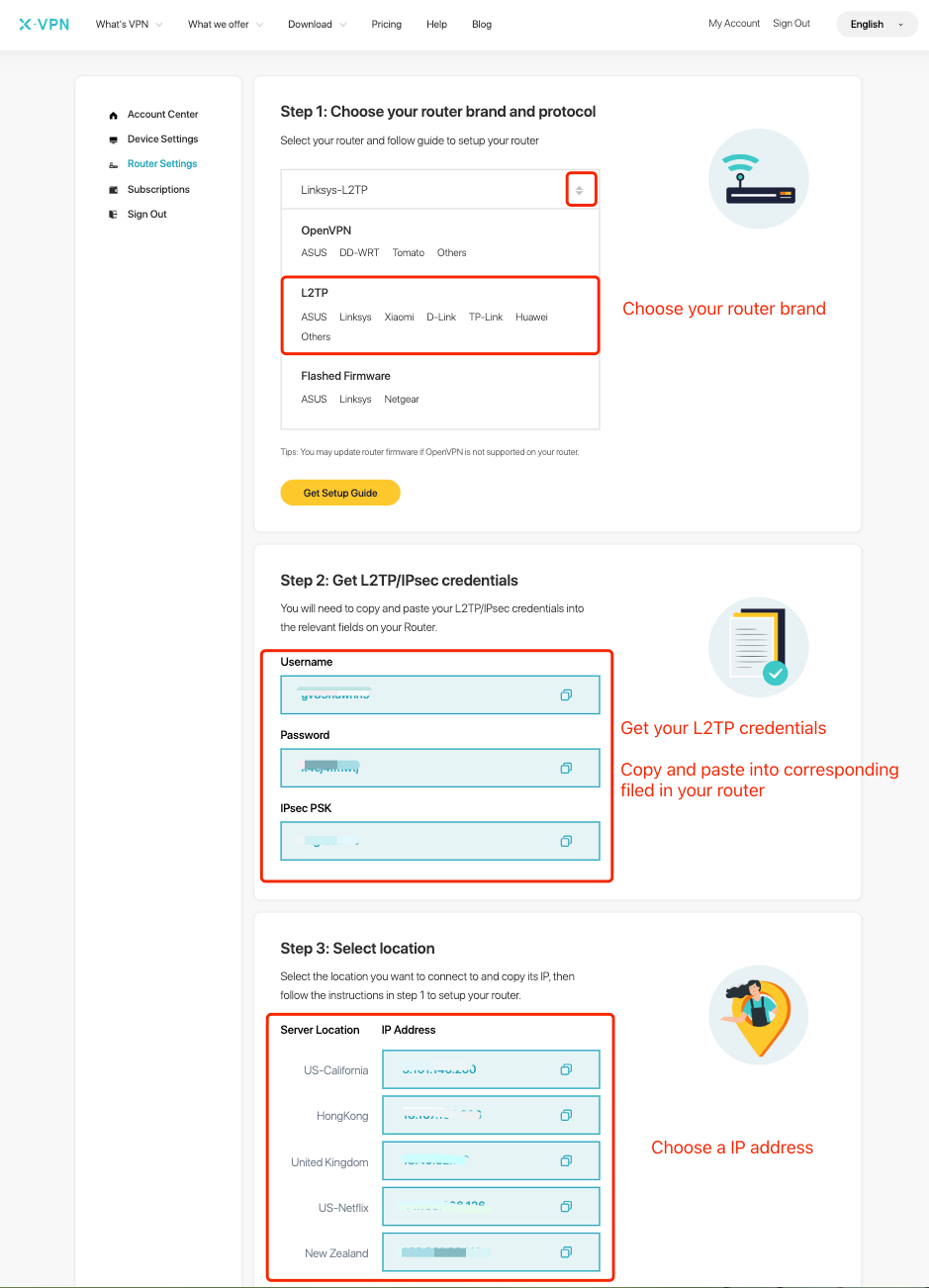
إذا كنت تقوم بإعداد الموجه للمرة الأولى، سترى الصفحة التالية عندما تنقر فوق إعدادات المووج: اختر "Linksys" تحت L2TP > اضغط على "Generate your router configuration", ثم ستدخل صفحة إعدادات الموجه المذكورة أعلاه.
الخطوة 3: قم بتسجيل الدخول إلى حساب الراوتر الخاص بك
افتح لوحة تحكم جهاز التوجيه Linksys الخاص بك في علامة تبويب/صفحة جديدة: أدخل عنوان IP الخاص بجهاز التوجيه الخاص بك - http://192.168.1.1/، افتراضيًا. كما يمكنك العثور على بوابة توجيه الافتراضية لجهاز التوجيه الخاص بك هنا.
أدخل حسابك وكلمة المرور الخاصة بـ Linksys، ثم انقر على "تسجيل الدخول"للدخول إلى لوحة تحكم الراوتر."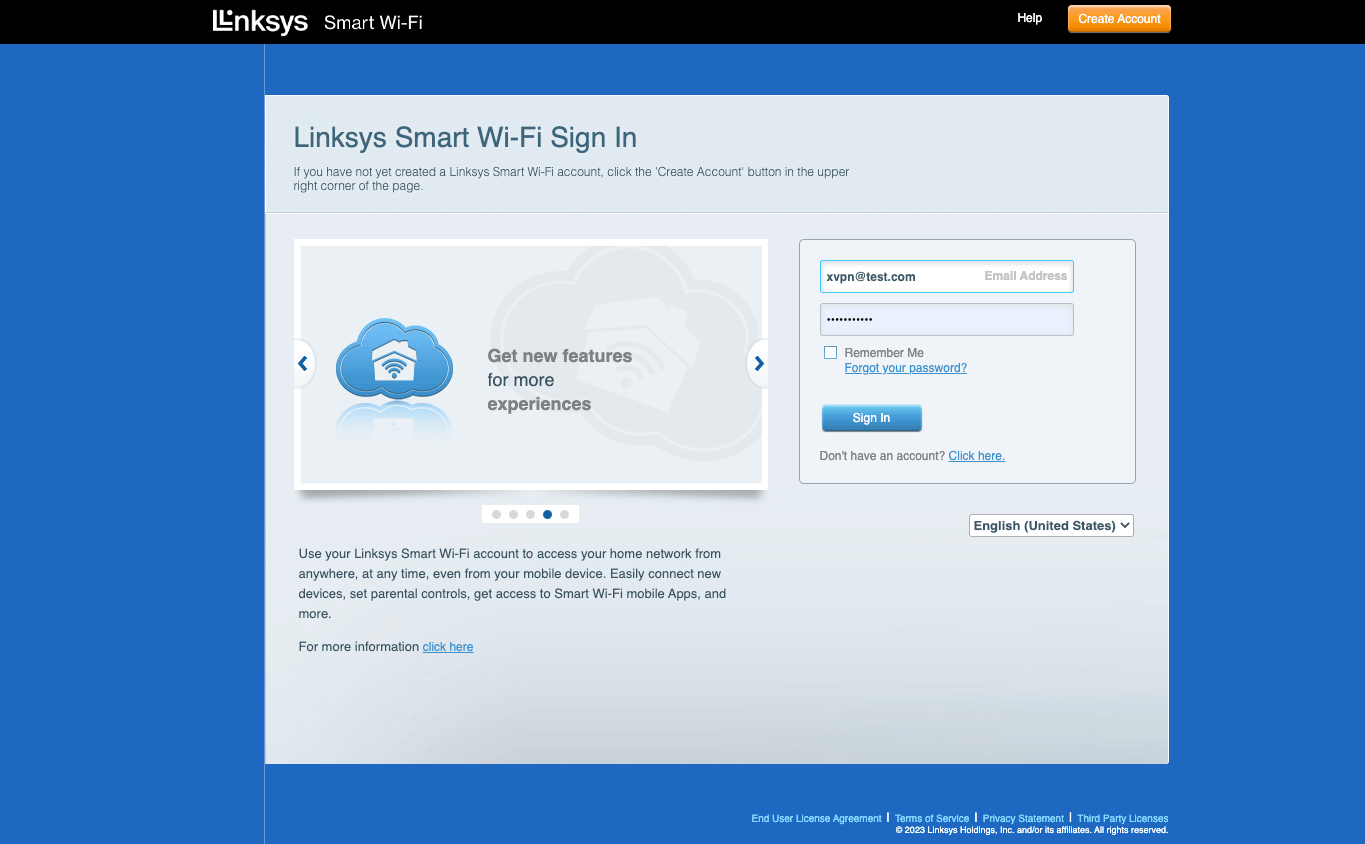
خطوة 4: قم بتكوين عميل VPN L2TP
انتقل إلى "الاتصال" في الشريط الجانبي، الذي يقع تحت إعدادات الجهاز التوجيه. 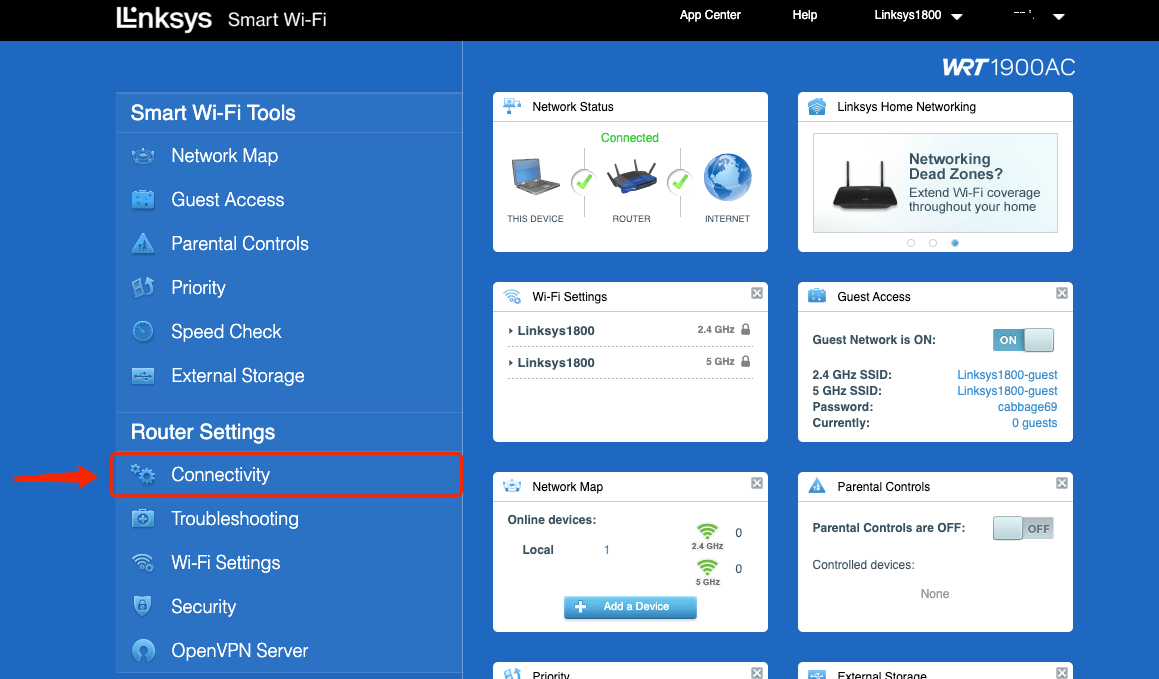
انقر فوق "إعدادات" على الإنترنت، ثم انقر فوق "تحرير" لاختيار L2TP.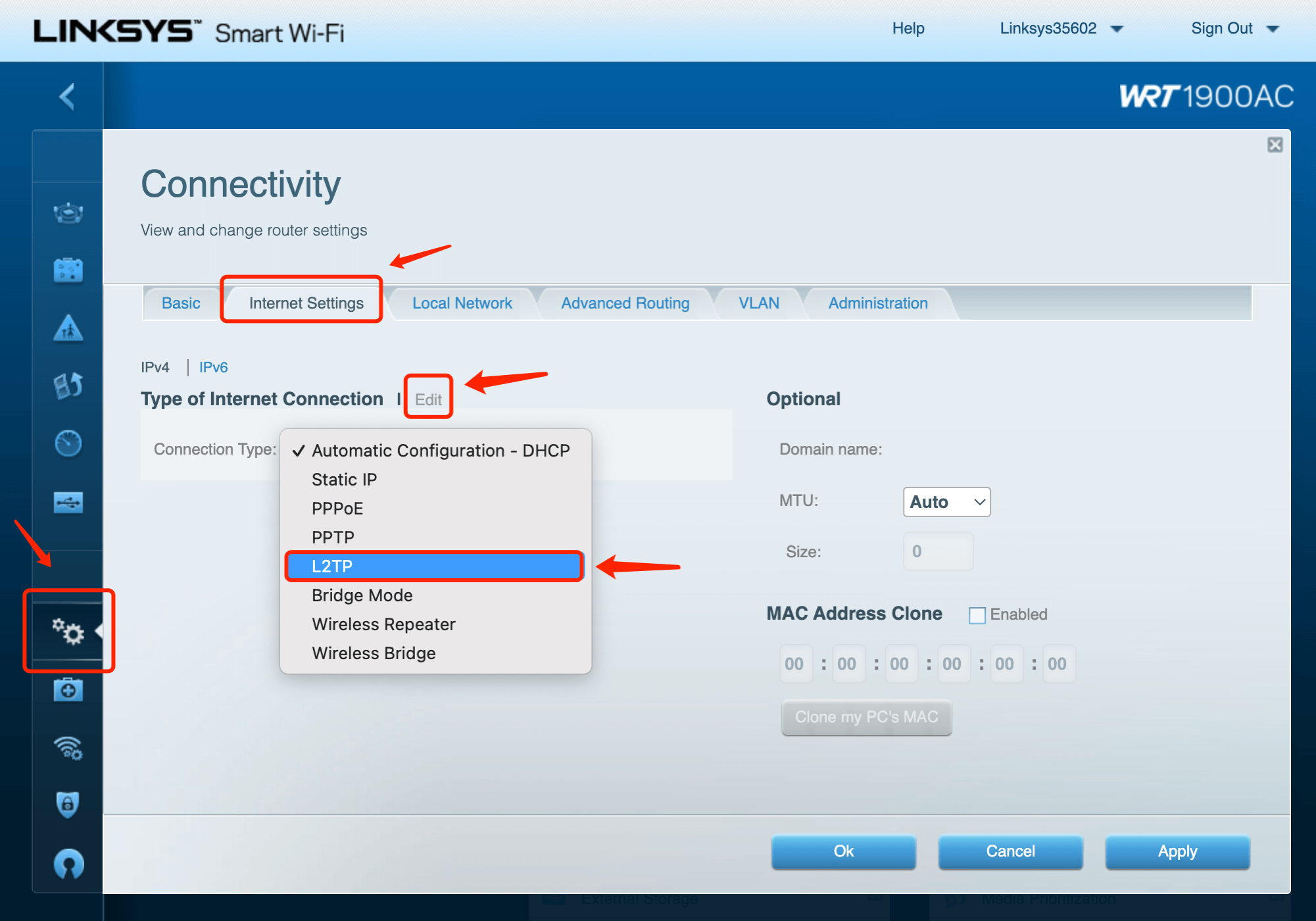
انسخ عنوان IP الموقع واسم المستخدم وكلمة المرور التي حصلت عليها في الخطوة 2 والصقها في الحقول.ثم انقر على "تطبيق"، سيبدأ X-VPN في الاتصال. 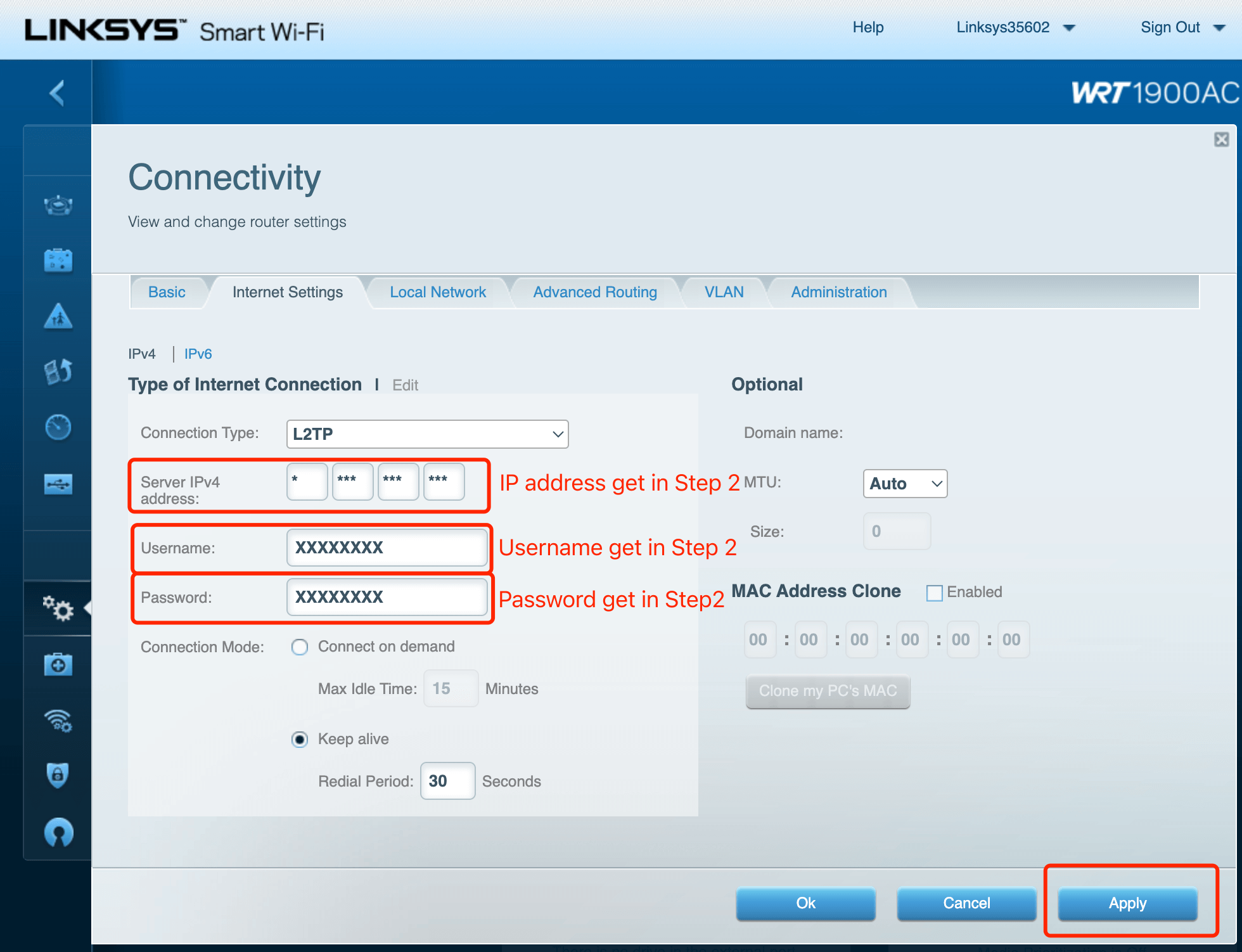
الخطوة 5: تحقق من الاتصال وقم بالفصل
يمكنك زيارة هذا الموقع للتحقق مما إذا تغير عنوان IP الخاص بك! لفصل اتصال X-VPN، قم ببساطة بتغيير نوع الاتصال إلى "تكوين تلقائي".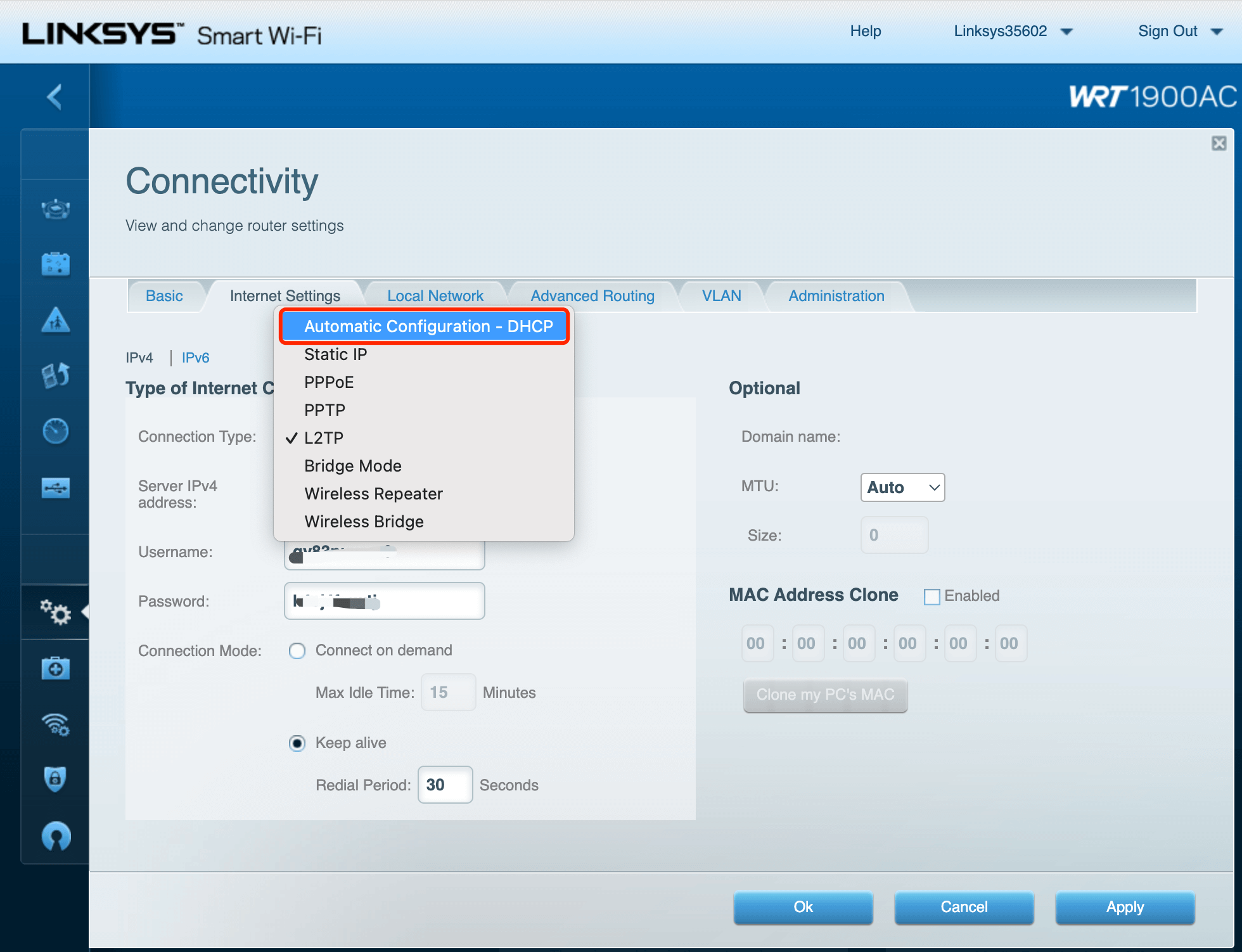
هل تحتاج إلى مزيد من المساعدة؟اتصل بنا.
هل كان هذا المقال مفيدًا؟
شكرا على تعليقك!
لماذا لم يكن هذا المقال مفيدًا؟
